కంప్యూటర్ లేదా ల్యాప్టాప్ యొక్క హార్డ్వేర్ భాగాలు దాని సాఫ్ట్వేర్ భాగంతో సరిగ్గా పనిచేయడానికి - ఆపరేటింగ్ సిస్టమ్ - డ్రైవర్లు అవసరం. ఈ రోజు మనం వాటిని ఎక్కడ కనుగొనాలో మరియు వాటిని లెనోవా B560 ల్యాప్టాప్కు డౌన్లోడ్ చేయడం గురించి మాట్లాడుతాము.
లెనోవా B560 కోసం డ్రైవర్లను డౌన్లోడ్ చేయండి
లెనోవా ల్యాప్టాప్ల కోసం డ్రైవర్లను కనుగొనడం మరియు డౌన్లోడ్ చేయడం గురించి మా సైట్లో చాలా తక్కువ కథనాలు ఉన్నాయి. అయినప్పటికీ, B560 మోడల్ కోసం, చర్యల అల్గోరిథం కొద్దిగా భిన్నంగా ఉంటుంది, కనీసం తయారీదారు ప్రతిపాదించిన పద్ధతుల గురించి మాట్లాడితే, అది సంస్థ యొక్క అధికారిక వెబ్సైట్లో అందుబాటులో లేదు. కానీ నిరాశ చెందకండి - ఒక పరిష్కారం ఉంది, మరియు ఒకటి కూడా లేదు.
ఇవి కూడా చూడండి: లెనోవా జెడ్ 500 ల్యాప్టాప్ కోసం డ్రైవర్లను డౌన్లోడ్ చేయడం ఎలా
విధానం 1: ఉత్పత్తి మద్దతు పేజీ
"కాలం చెల్లిన" లెనోవా ఉత్పత్తుల యొక్క మద్దతు పేజీ, క్రింద ఇవ్వబడిన లింక్, ఈ క్రింది సమాచారాన్ని కలిగి ఉంది: "ఈ ఫైళ్ళు" ఉన్నట్లే "అందించబడ్డాయి, భవిష్యత్తులో వాటి సంస్కరణలు నవీకరించబడవు." లెనోవా బి 560 కోసం డ్రైవర్లను డౌన్లోడ్ చేసేటప్పుడు దీన్ని గుర్తుంచుకోండి. ఈ విభాగంలో అందుబాటులో ఉన్న అన్ని సాఫ్ట్వేర్ భాగాలను డౌన్లోడ్ చేయడం ఉత్తమ పరిష్కారం, తరువాత మీ ఆపరేటింగ్ సిస్టమ్లో వాటి పనితీరును ప్రత్యేకంగా తనిఖీ చేసి, ఆపై ఎందుకు వివరించండి.
లెనోవా ఉత్పత్తి మద్దతు పేజీకి వెళ్లండి
- పేజీ యొక్క దిగువ ప్రాంతంలో ఉన్న పరికర డ్రైవర్స్ ఫైల్ మ్యాట్రిక్స్ బ్లాక్లో, ఉత్పత్తి రకం, దాని సిరీస్ మరియు ఉప-శ్రేణిని ఎంచుకోండి. లెనోవా B560 కోసం, కింది సమాచారం తప్పక పేర్కొనబడాలి:
- ల్యాప్టాప్లు & టాబ్లెట్లు;
- లెనోవా బి సిరీస్;
- లెనోవా బి 560 నోట్బుక్.

- డ్రాప్-డౌన్ జాబితాలలో అవసరమైన విలువలను ఎంచుకున్న తరువాత, పేజీని కొద్దిగా క్రిందికి స్క్రోల్ చేయండి - అక్కడ మీరు అందుబాటులో ఉన్న అన్ని డ్రైవర్ల జాబితాను చూస్తారు. కానీ మీరు వాటిని డౌన్లోడ్ చేయడానికి ముందు, ఫీల్డ్లో "ఆపరేటింగ్ సిస్టమ్" మీ ల్యాప్టాప్లో ఇన్స్టాల్ చేయబడిన సంస్కరణ యొక్క విండోస్ మరియు బిట్ లోతును ఎంచుకోండి.

గమనిక: మీకు ఏ సాఫ్ట్వేర్ అవసరమో, ఏది కాదో మీకు తెలిస్తే, మీరు మెనులో ఫలితాల జాబితాను ఫిల్టర్ చేయవచ్చు "వర్గం".
- మునుపటి దశలో మేము ఆపరేటింగ్ సిస్టమ్ను పేర్కొన్నప్పటికీ, దాని అన్ని వెర్షన్ల కోసం డ్రైవర్లు డౌన్లోడ్ పేజీలో ప్రదర్శించబడతాయి. దీనికి కారణం, కొన్ని సాఫ్ట్వేర్ భాగాలు విండోస్ 10, 8.1, 8 కోసం రూపొందించబడలేదు మరియు XP మరియు 7 లలో మాత్రమే పనిచేస్తాయి.

మీ లెనోవా B560 “పది” లేదా “ఎనిమిది” వ్యవస్థాపించబడి ఉంటే, మీరు “ఏడు” తో సహా డ్రైవర్లను డౌన్లోడ్ చేసుకోవాలి, అవి దానిపై మాత్రమే అందుబాటులో ఉంటే, ఆపై వాటిని ఆపరేషన్లో తనిఖీ చేయండి.
ప్రతి మూలకం పేరుతో ఒక లింక్ ఉంది, దానిపై క్లిక్ చేయడం ద్వారా ఇన్స్టాలేషన్ ఫైల్ డౌన్లోడ్ అవుతుంది.
తెరిచే విండోలో, సిస్టమ్ "ఎక్స్ప్లోరర్" డ్రైవర్ కోసం ఫోల్డర్ను పేర్కొనండి మరియు బటన్ పై క్లిక్ చేయండి "సేవ్".
అన్ని ఇతర సాఫ్ట్వేర్ భాగాలతో ఒకే చర్యను చేయండి. - డౌన్లోడ్ ప్రక్రియ పూర్తయిన తర్వాత, డ్రైవర్ల ఫోల్డర్కు వెళ్లి వాటిని ఇన్స్టాల్ చేయండి.

ఇతర ప్రోగ్రామ్ల కంటే ఇది చాలా క్లిష్టంగా లేదు, ప్రత్యేకించి వాటిలో కొన్ని స్వయంచాలకంగా ఇన్స్టాల్ చేయబడినందున. ఇన్స్టాలేషన్ విజార్డ్ యొక్క ప్రాంప్ట్లను చదవడం మరియు దశ నుండి దశకు వెళ్లడం మీకు అవసరం. మొత్తం విధానాన్ని పూర్తి చేసిన తర్వాత, ల్యాప్టాప్ను పున art ప్రారంభించండి.


మద్దతు ఉన్న ఉత్పత్తుల జాబితా నుండి లెనోవా B560 త్వరలో కనుమరుగయ్యే అవకాశం ఉన్నందున, డౌన్లోడ్ చేసిన డ్రైవర్లను డిస్క్ (సిస్టమ్ ఒకటి కాదు) లేదా యుఎస్బి ఫ్లాష్ డ్రైవ్లో సేవ్ చేయాలని మేము సిఫార్సు చేస్తున్నాము, తద్వారా అవసరమైతే మీరు వాటిని ఎల్లప్పుడూ యాక్సెస్ చేయవచ్చు.
విధానం 2: మూడవ పార్టీ కార్యక్రమాలు
మేము పైన సమీక్షించిన దానికంటే లెనోవా B560 లో డ్రైవర్లను డౌన్లోడ్ చేయడానికి మరియు ఇన్స్టాల్ చేయడానికి సరళమైన మరియు అనుకూలమైన ఎంపిక కూడా ఉంది. ఇది పరికరాన్ని స్కాన్ చేయగల ప్రత్యేకమైన సాఫ్ట్వేర్ పరిష్కారాలను ఉపయోగించడంలో ఉంటుంది, ఇది మా విషయంలో ల్యాప్టాప్ మరియు దాని ఆపరేటింగ్ సిస్టమ్, ఆపై అవసరమైన అన్ని డ్రైవర్లను స్వయంచాలకంగా డౌన్లోడ్ చేసి, ఇన్స్టాల్ చేయండి. మా సైట్ అటువంటి ప్రోగ్రామ్లపై ప్రత్యేక కథనాన్ని కలిగి ఉంది. దానితో మీకు పరిచయం ఉన్న తరువాత, మీరు మీ కోసం సరైనదాన్ని ఎంచుకోవచ్చు.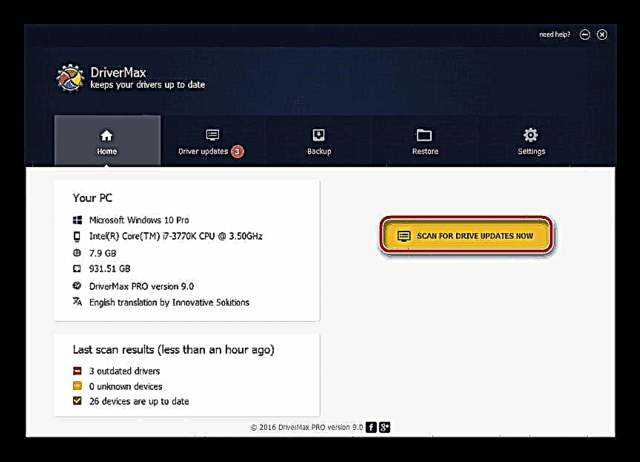
మరింత చదవండి: ఆటోమేటిక్ డ్రైవర్ ఇన్స్టాలేషన్ కోసం అనువర్తనాలు
కార్యాచరణను ప్రత్యక్షంగా సమీక్షించడంతో పాటు, ఈ సాఫ్ట్వేర్ విభాగంలో నాయకులుగా ఉన్న రెండు ప్రోగ్రామ్ల వాడకంపై దశల వారీ మార్గదర్శకాలను మా రచయితలు సంకలనం చేశారు. డ్రైవర్ప్యాక్ సొల్యూషన్ మరియు డ్రైవర్మాక్స్ రెండూ లెనోవా బి 560 ల్యాప్టాప్ కోసం డ్రైవర్లను కనుగొని, ఇన్స్టాల్ చేసే పనిని సులభంగా ఎదుర్కోగలవు మరియు మీకు కావలసిందల్లా సిస్టమ్ స్కాన్ ప్రారంభించడం, దాని ఫలితాలతో మిమ్మల్ని పరిచయం చేసుకోవడం మరియు డౌన్లోడ్ మరియు ఇన్స్టాలేషన్ను నిర్ధారించడం.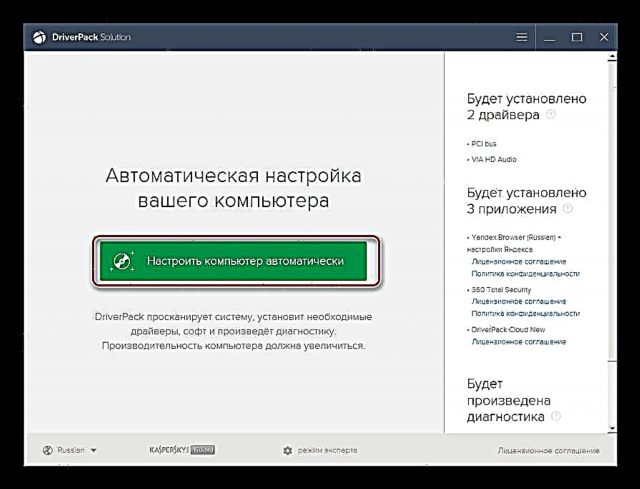
మరింత చదవండి: డ్రైవర్లను ఇన్స్టాల్ చేయడానికి డ్రైవర్ప్యాక్ సొల్యూషన్ మరియు డ్రైవర్మాక్స్ ఉపయోగించడం
విధానం 3: హార్డ్వేర్ ఐడి
మీరు మూడవ పార్టీ డెవలపర్ల నుండి ప్రోగ్రామ్లను విశ్వసించకపోతే మరియు సాఫ్ట్వేర్ను ఇన్స్టాల్ చేసే విధానాన్ని నియంత్రించడానికి ఇష్టపడితే, ఉత్తమ పరిష్కారం డ్రైవర్ల కోసం స్వతంత్ర శోధన. మీరు మొదట లెనోవా B560 హార్డ్వేర్ భాగాల యొక్క ID (హార్డ్వేర్ ఐడెంటిఫైయర్) ను కనుగొని, సహాయం కోసం వెబ్ సేవల్లో ఒకదానికి మారితే మీరు యాదృచ్ఛికంగా పనిచేయవలసిన అవసరం లేదు. తరువాతి వ్యాసం ID ఎక్కడ ఉంది మరియు ఈ సమాచారాన్ని ఏ సైట్ల నుండి యాక్సెస్ చేయాలో వివరిస్తుంది.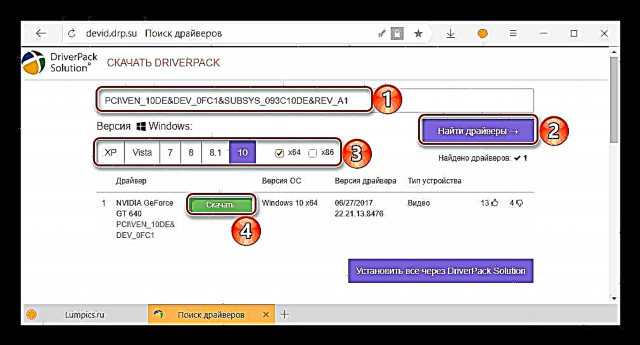
మరింత చదవండి: హార్డ్వేర్ ఐడి ద్వారా డ్రైవర్ల కోసం శోధించండి
విధానం 4: OS టూల్కిట్
మీరు అవసరమైన డ్రైవర్లను ఇన్స్టాల్ చేయవచ్చు లేదా పాత వాటిని నేరుగా ఆపరేటింగ్ సిస్టమ్ వాతావరణంలో నవీకరించవచ్చు, అనగా వెబ్సైట్లను సందర్శించకుండా మరియు మూడవ పార్టీ ప్రోగ్రామ్లను ఉపయోగించకుండా. సహాయం చేయండి పరికర నిర్వాహికి - విండోస్ యొక్క ప్రతి వెర్షన్ యొక్క సమగ్ర భాగం. మీ లెనోవా B560 ల్యాప్టాప్లో డ్రైవర్లను డౌన్లోడ్ చేసి, ఇన్స్టాల్ చేయడానికి మీరు ఏ దశలను చేయాలో తెలుసుకోవాలంటే, ఈ క్రింది లింక్లో అందించిన విషయాలను పరిశీలించి, అందులోని సిఫార్సులను అనుసరించండి.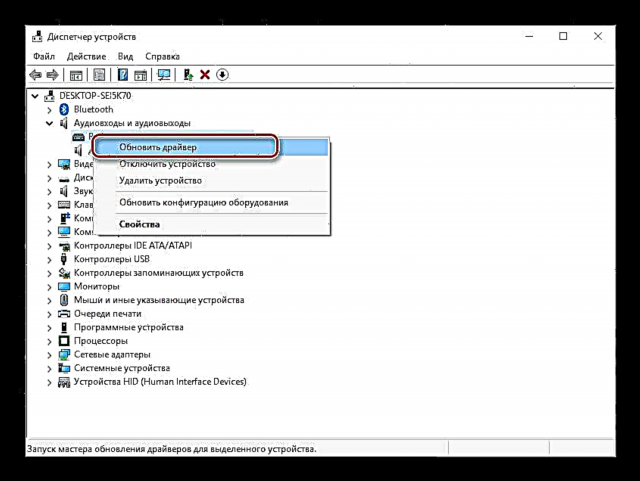
మరింత చదవండి: "పరికర నిర్వాహికి" ద్వారా డ్రైవర్లను నవీకరించడం మరియు వ్యవస్థాపించడం
నిర్ధారణకు
త్వరలో లేదా తరువాత, B560 ల్యాప్టాప్ కోసం అధికారిక మద్దతు నిలిపివేయబడుతుంది మరియు అందువల్ల రెండవ మరియు / లేదా మూడవ పద్ధతి దానికి డ్రైవర్లను డౌన్లోడ్ చేయడానికి ఉత్తమ ఎంపిక అవుతుంది. ఈ సందర్భంలో, మొదటి మరియు మూడవది నిర్దిష్ట ల్యాప్టాప్ విషయంలో ఉపయోగపడుతుంది, మరింత ఉపయోగం కోసం ఇన్స్టాలేషన్ ఫైల్లను సేవ్ చేసే సామర్థ్యం.


















